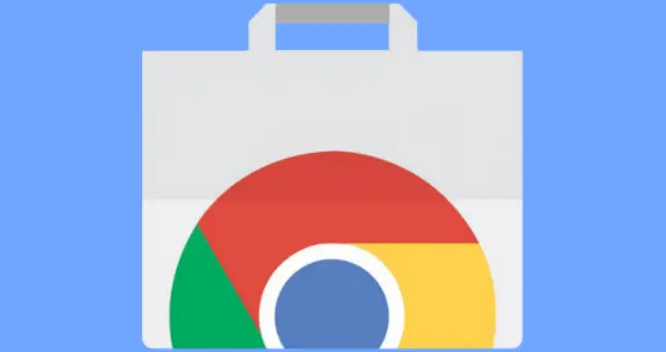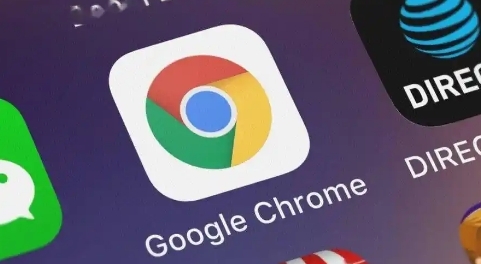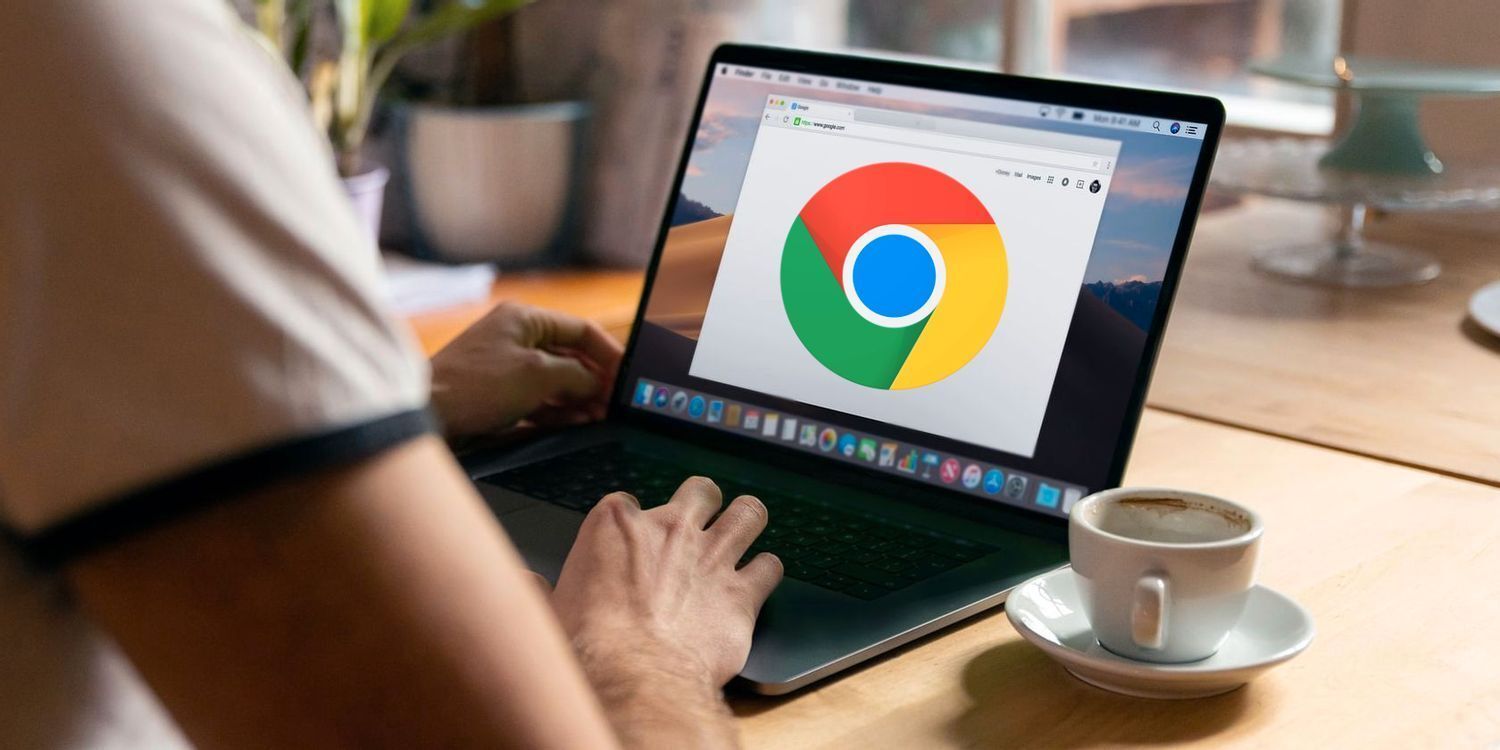详情介绍

一、检查网络连接
1. 确认设备联网:查看电脑或手机的网络图标,确保已连接WiFi或移动数据。可以尝试打开其他网站(如百度),若均无法访问,可能是网络问题。
2. 重启路由器:拔掉路由器电源,等待10秒后重新插上,等待设备重新连接网络。
3. 切换网络:尝试从WiFi切换到移动数据,或连接其他可用的WiFi网络。
二、检查防火墙和杀毒软件
1. 暂时关闭防火墙:在Windows系统中,进入“控制面板”→“系统和安全”→“Windows Defender 防火墙”,选择“启用或关闭Windows Defender 防火墙”,暂时关闭防火墙。macOS用户需进入“系统偏好设置”→“安全性与隐私”→“防火墙”,点击“锁”图标解锁后关闭防火墙。
2. 退出杀毒软件:右键点击任务栏中的杀毒软件图标,选择“退出”或“关闭防护”。注意,完成故障排查后需及时重新开启防火墙和杀毒软件,以防安全风险。
三、清除DNS缓存
1. Windows系统:按`Win+R`键打开运行窗口,输入`cmd`并回车,在命令提示符中输入`ipconfig /flushdns`,按回车键执行命令。
2. macOS系统:点击左上角的“终端”应用,输入`sudo killall -HUP mDNSResponder`,输入管理员密码后按回车键。
四、更改DNS服务器
1. 手动设置DNS:在Windows系统中,进入“控制面板”→“网络和共享中心”→“更改适配器设置”,右键点击当前网络连接,选择“属性”→“Internet 协议版本4 (TCP/IPv4)”,点击“属性”,选择“使用下面的DNS服务器地址”,输入Google公共DNS(主DNS为8.8.8.8,副DNS为8.8.4.4),点击“确定”。在macOS系统中,进入“系统偏好设置”→“网络”,选择当前网络连接,点击“高级”→“DNS”,点击“+”号添加Google公共DNS,点击“确定”后应用设置。
2. 使用第三方DNS服务:除了Google公共DNS,还可以尝试其他可靠的第三方DNS服务,如Cloudflare(主DNS为1.1.1.1,副DNS为1.0.0.1)。
五、检查浏览器设置
1. 检查代理设置:在Chrome浏览器中,点击右上角三个点→“设置”→“高级”→“系统”→“打开计算机的代理设置”,查看代理服务器是否配置正确。若不需要代理,可选择“直接连接”。
2. 清除浏览器缓存和Cookie:在Chrome浏览器中,点击右上角三个点→“更多工具”→“清除浏览数据”,选择“缓存的图片和文件”及“Cookie及其他网站数据”,点击“清除数据”。
3. 禁用扩展程序:在Chrome浏览器中,点击右上角三个点→“更多工具”→“扩展程序”,逐一禁用已安装的扩展程序,然后重新加载网页,检查是否能够正常访问。
六、检查服务器状态
1. 使用在线工具检测:访问Down Detector或Is It Down Right Now等网站,输入无法访问的网站地址,查看该网站是否处于宕机状态。
2. 联系网站管理员:若确定是特定网站的服务器问题,可通过网站提供的联系方式(如邮箱、电话等)与管理员取得联系,了解服务器维护时间或故障情况。
通过以上步骤,可逐步排查并解决Google浏览器网页打不开服务器拒绝访问的问题。